Ray tracing adalah teknologi rendering generasi terbaru untuk mendorong grafik real-time mendekati fotorealisme. Dibutuhkan perangkat keras kelas atas agar dapat berfungsi dengan baik, namun jika Anda memiliki PC untuk menanganinya, kecanggihan visualnya tiada bandingannya.
Bahkan Minecraft, yang terkenal dengan dunia 3D kotak-kotak bergaya retro, tidak luput dari pancaran sinar penelusuran. Ini tidak diaktifkan secara default, tetapi Anda akan mendapatkan saat yang menakjubkan jika Anda memiliki perangkat keras yang tepat.
Apa yang Dilakukan Ray Tracing di Minecraft?
Pertama, apa yang umumnya disebut sebagai ray tracing real-time dalam game adalah pendekatan yang lebih canggih yang dikenal sebagai path tracing. Ide umum antara keduanya sama, namun matematika yang digunakan dalam penelusuran jalur menghasilkan gambar akhir yang lebih baik. Untuk artikel ini, kami hanya akan menggunakan “ray tracing”, namun ada baiknya mengetahui istilah “path tracing” karena istilah ini sering muncul dalam diskusi grafis modern.
Untuk mengetahui lebih dalam tentang teknologi ini, lihat Apa itu Ray Tracing? & Apa itu Penelusuran Jalur dan Penelusuran Sinar?
Di Minecraft, ray tracing menjadikan Minecraft lebih fotorealistik. Cahaya disimulasikan untuk bertindak seperti dalam kehidupan nyata. Tekstur objek di Minecraft juga telah diganti dengan material PBR (Physically-based rendering) dengan mode ray tracing aktif. Dengan kata lain kayu mempunyai sifat optik seperti kayu. Logam bertindak sebagaimana mestinya, dan seterusnya.
Hasilnya adalah dunia Minecraft dengan pantulan, bayangan, dan pencahayaan yang lebih mirip diorama Minecraft dunia nyata daripada video game. Hal ini harus dilihat agar dapat dipercaya, jadi manjakan mata Anda dengan tangkapan layar ini.
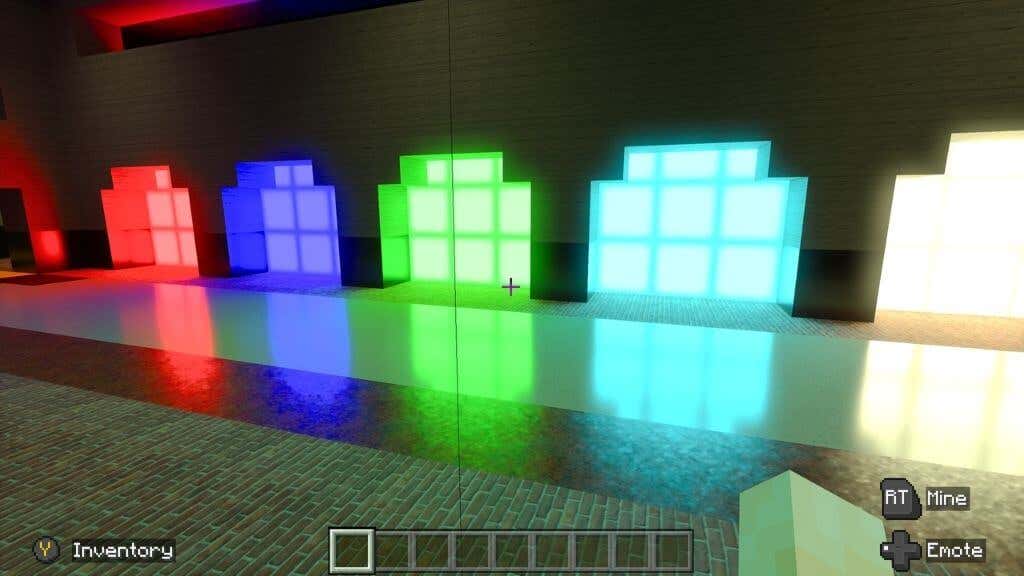
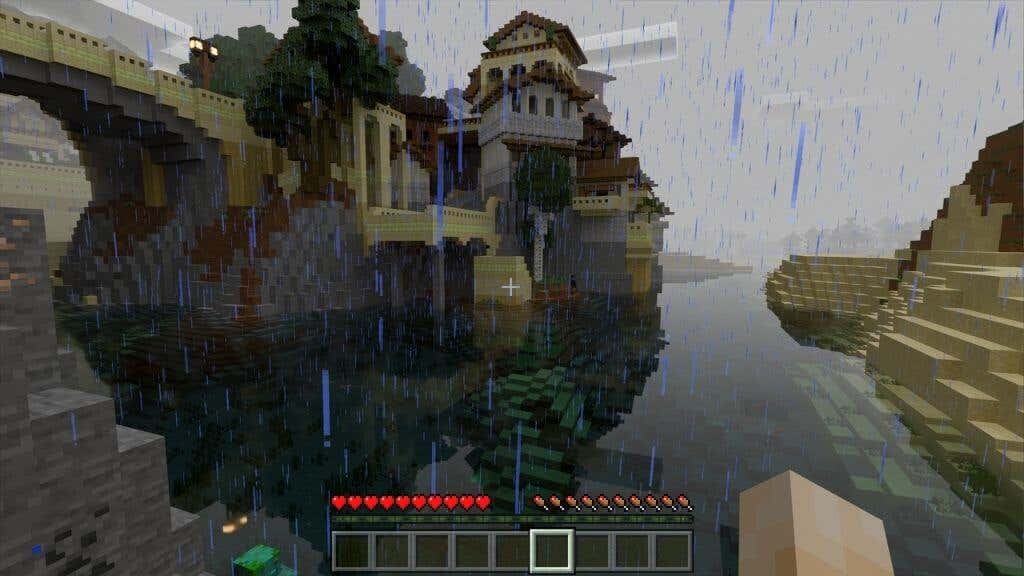
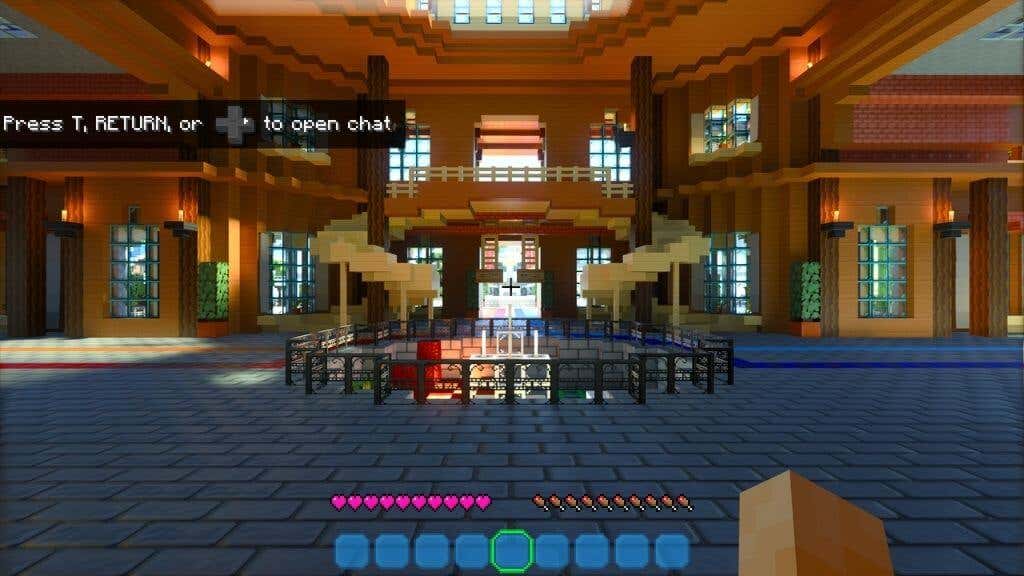
Luar biasa bukan? Jika Anda ingin memasuki dunia Minecraft ray tracing, mari kita mulai dengan memeriksa apakah sistem Anda memenuhi persyaratan minimum.
Persyaratan Penelusuran Sinar Minecraft
Untuk menggunakan mode ray-tracing di Minecraft, Anda harus memenuhi persyaratan berikut:
Hanya Minecraft Edisi Batuan Dasar yang mendukung penelusuran sinar pada saat penulisan. Versi ini juga dikenal sebagai Windows 10 Edition, namun berfungsi dengan baik di Windows 11. Minecraft versi Java, yang masih sangat populer, tidak mendukung ray tracing..
Meskipun kartu seri Radeon RX 6000 mendukung penelusuran sinar yang dipercepat perangkat keras, kartu tersebut tidak memiliki perangkat keras khusus seperti kartu RTX Nvidia. Jika Anda memiliki GPU RX 6000 kelas bawah, Anda mungkin mengalami beberapa masalah kinerja dengan ray tracing di Minecraft, terutama jika Anda meningkatkan detailnya.
Perhatikan juga bahwa Minecraft Edisi Batuan Dasar tersedia melalui Xbox Game Pass untuk PC atau Game Pass Ultimate. Jika Anda pelanggan pertama kali, biasanya Anda bisa mendapatkan satu dolar pada bulan pertama untuk mencobanya dan melihat apakah itu berhasil untuk Anda. Tidak perlu membeli Edisi Batuan Dasar jika Anda pernah membeli Edisi Java sebelumnya kecuali Anda tidak ingin bermain melalui Game Pass.
Cara Mengaktifkan Ray Tracing di Minecraft
Hal pertama yang harus dilakukan adalah memperbarui driver GPU Anda ke versi terbaru. Ada baiknya juga untuk memperbarui Windows jika ada pembaruan yang tertunda. Beli Minecraft Bedrock Edition di Aplikasi Microsoft Store atau instal dari aplikasi Xbox jika Anda pelanggan Game Pass.
Setelah meluncurkan game, Anda harus masuk dengan Akun Microsoft Anda. Jika Anda sudah masuk melalui Windows, hal ini akan terjadi secara otomatis.
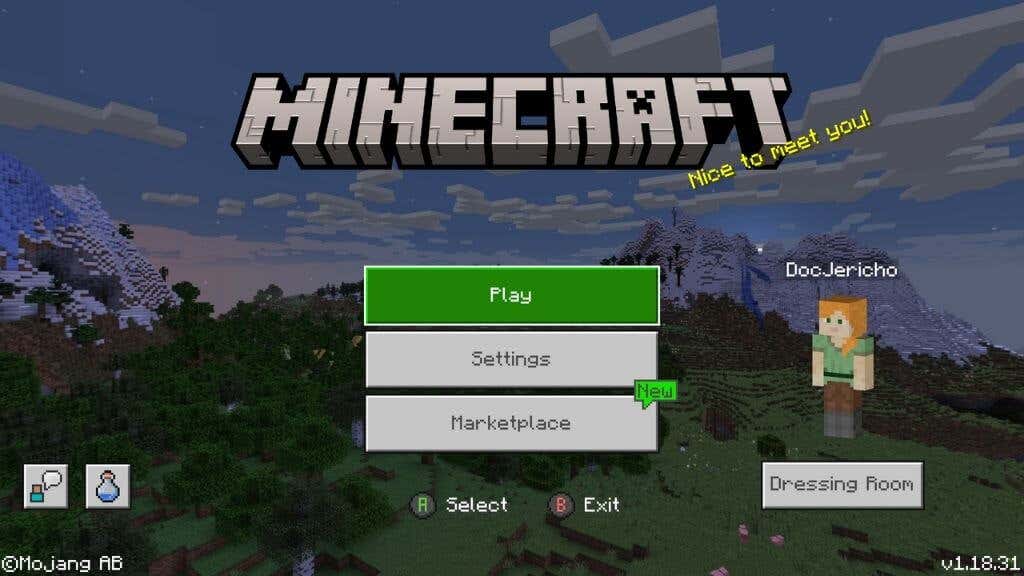
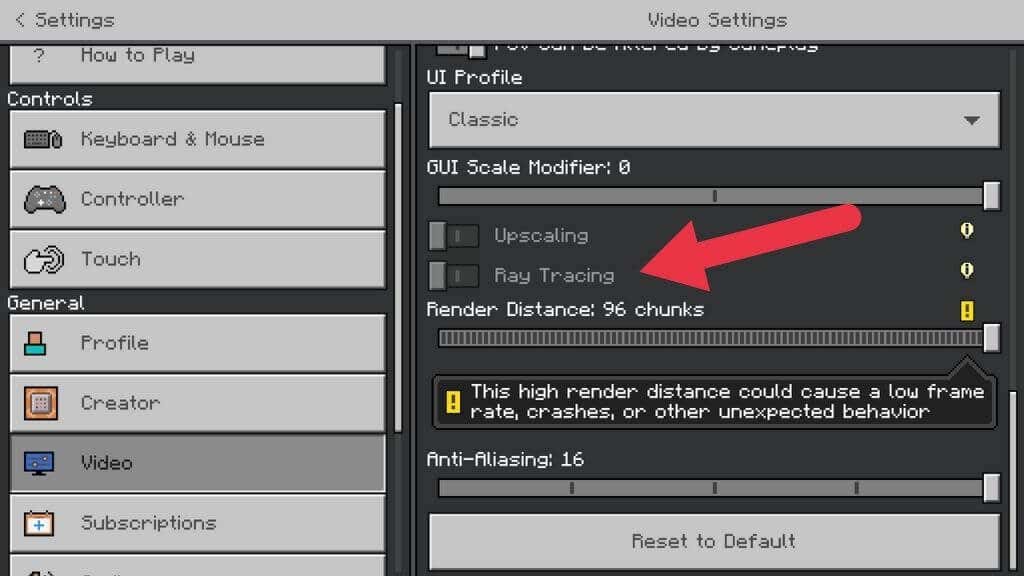
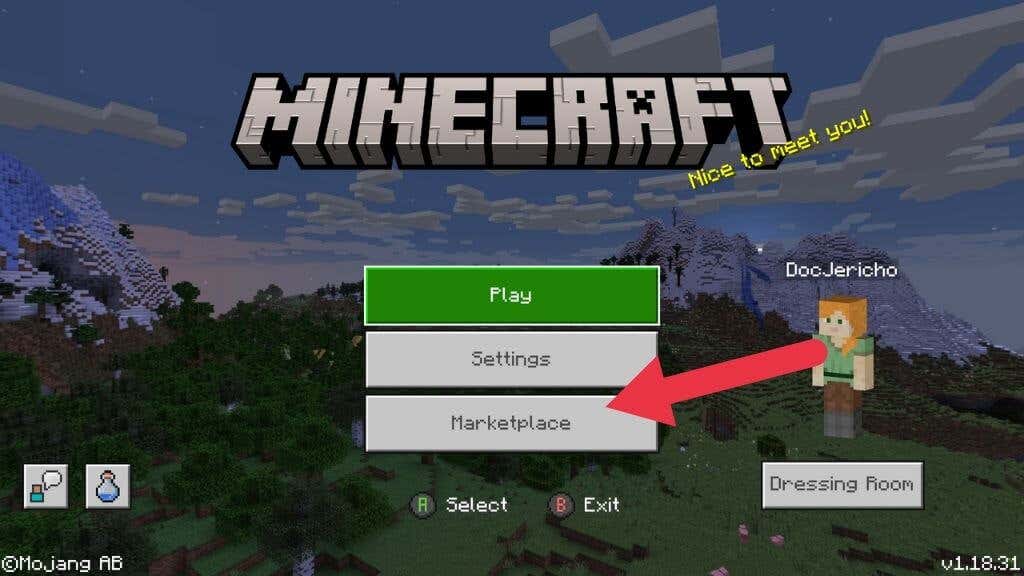
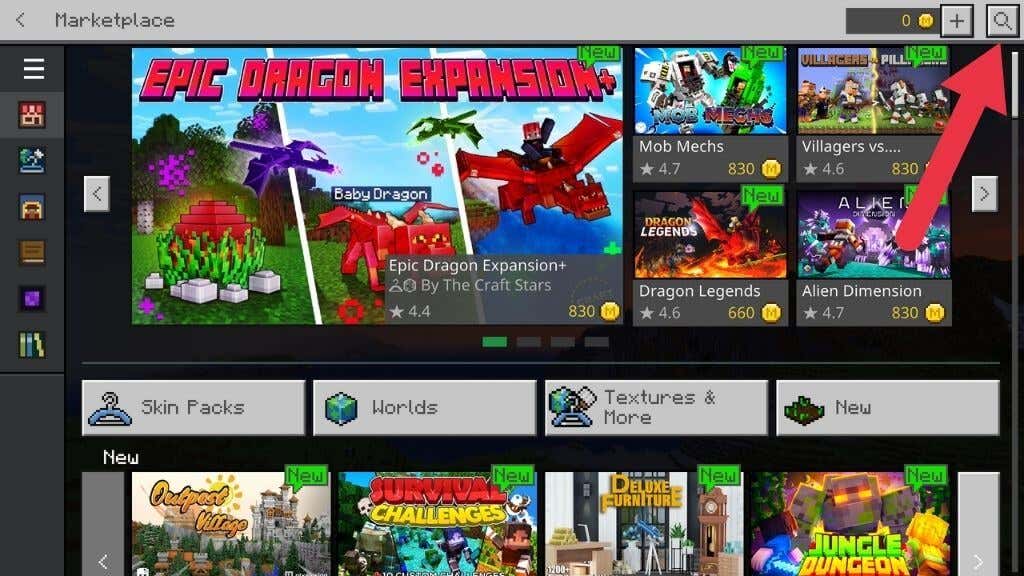
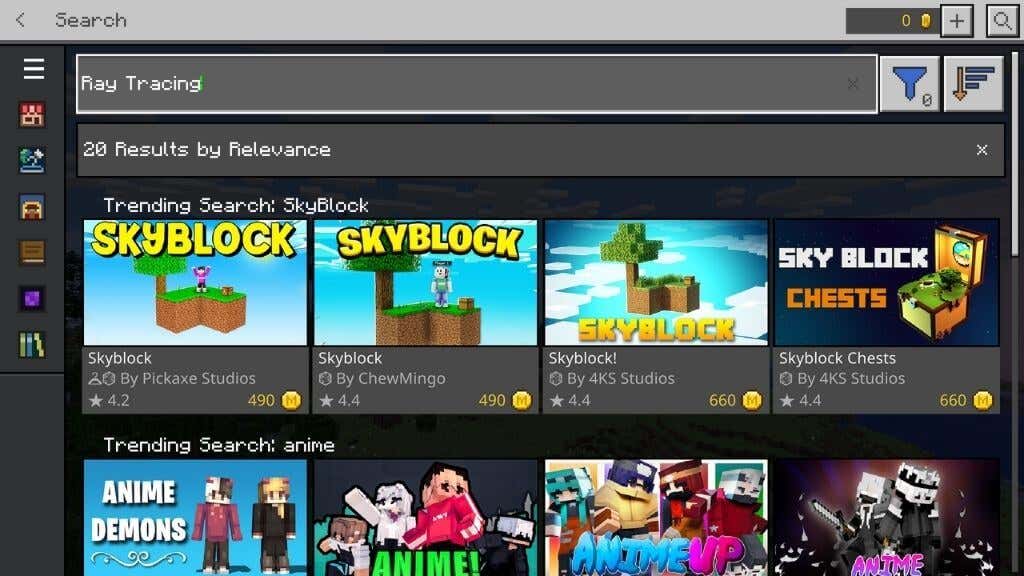
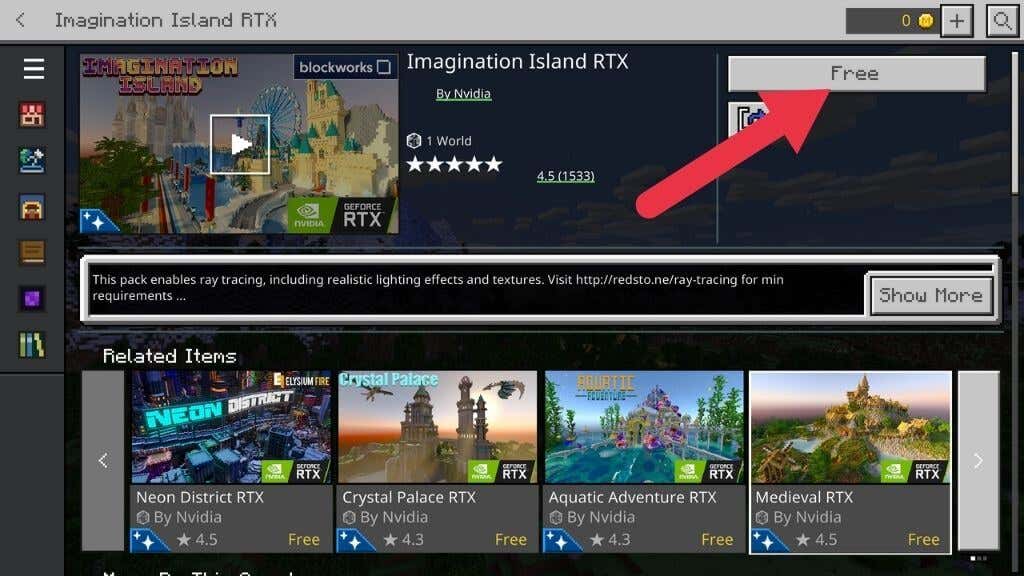
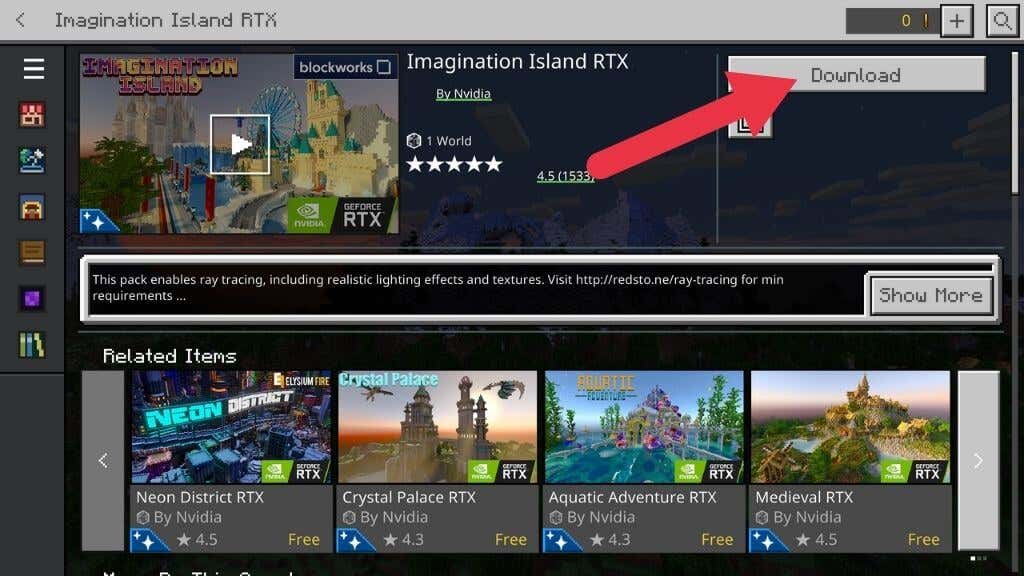
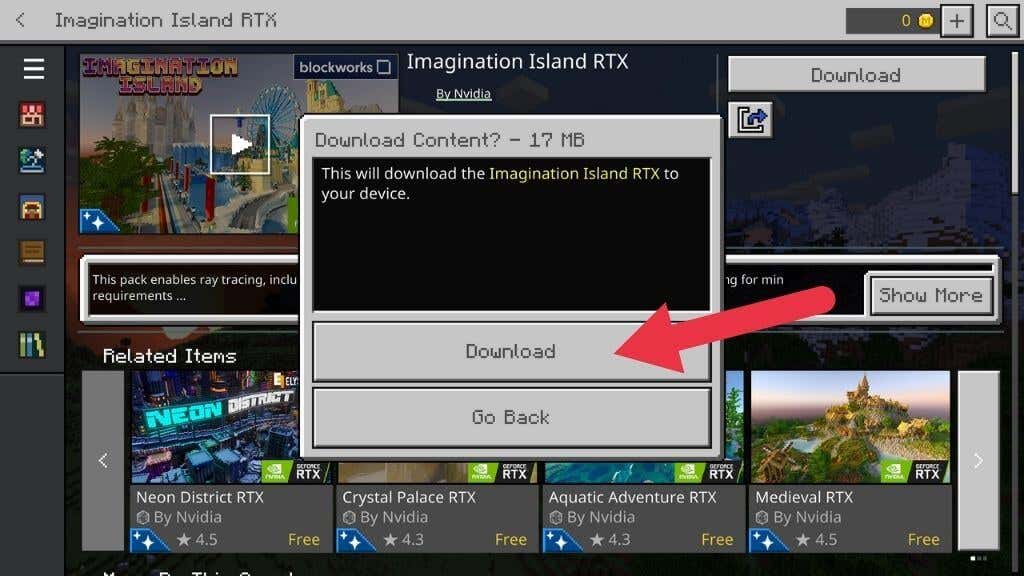
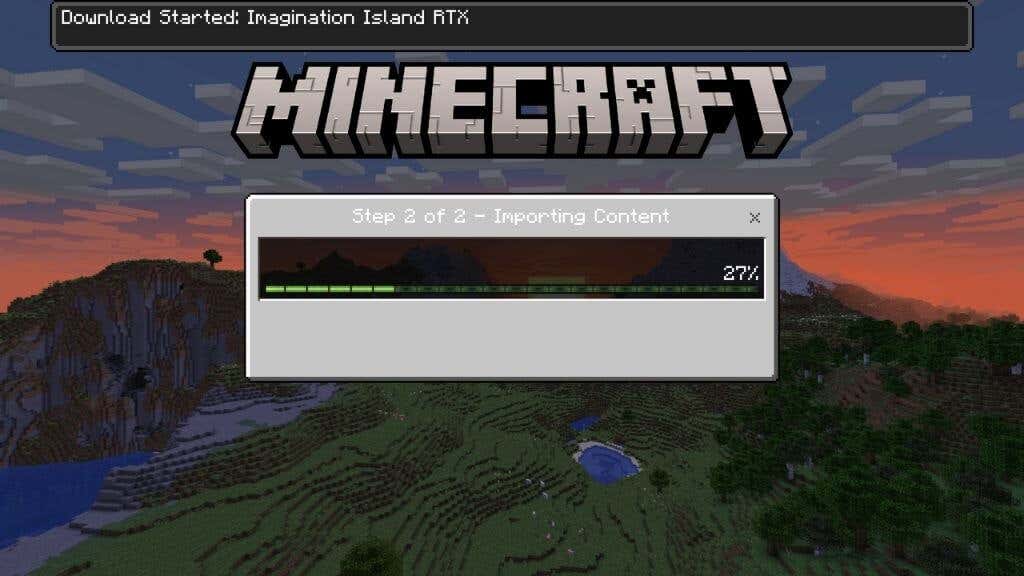
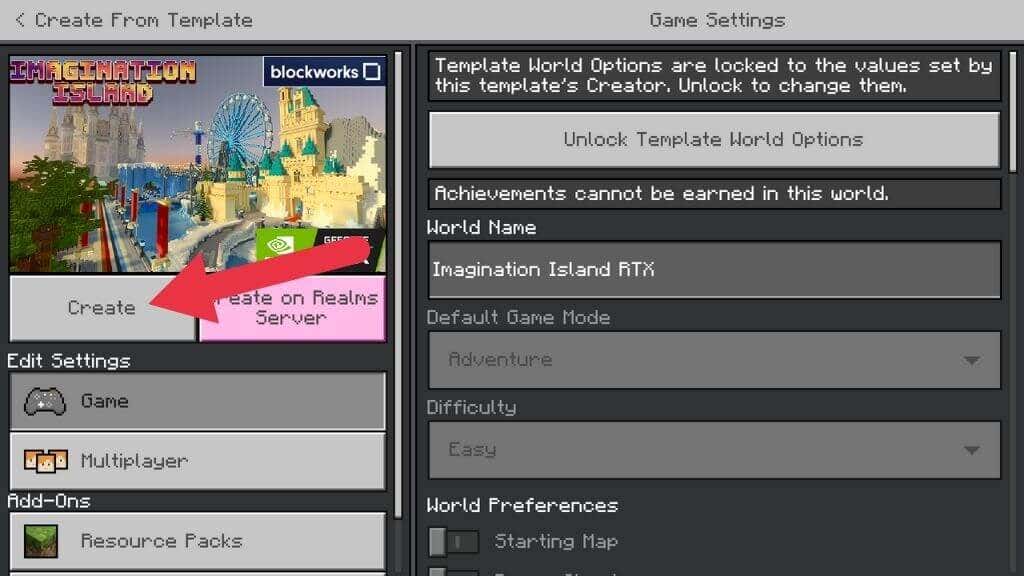
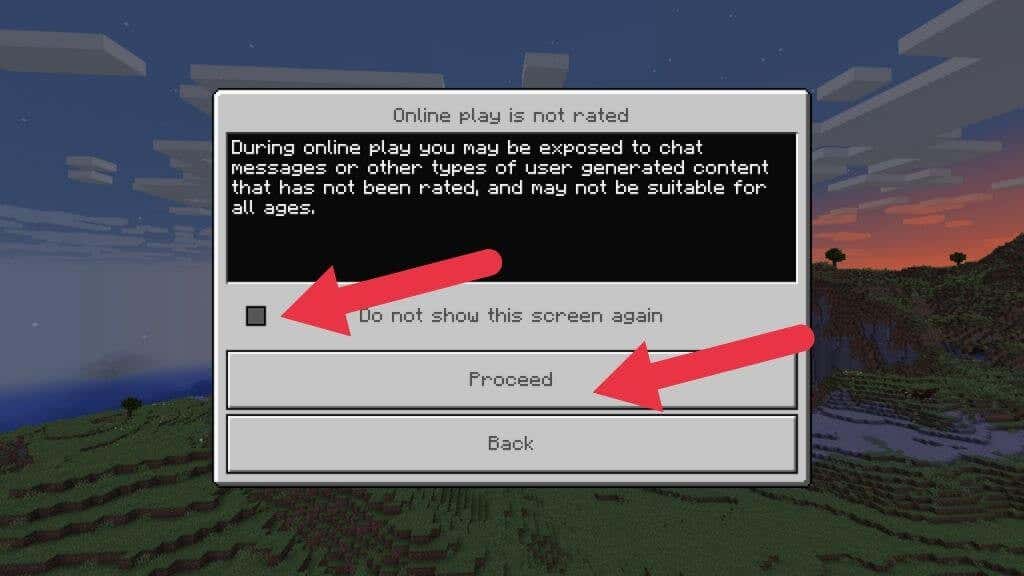
Tunggu hingga proses pembuatan dunia selesai, dan Anda akan muncul di dalam game.
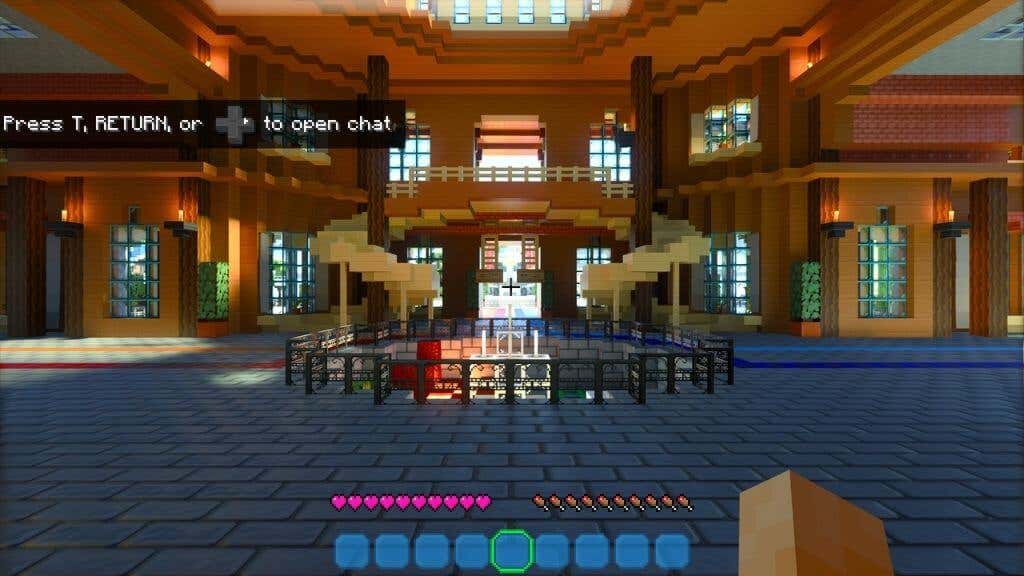
Jika permainan masih terlihat seperti Minecraft biasa, kembali ke menu utama. Lalu pilih Setelan >Video dan alihkan tombol Ray Tracing ke posisi aktif. Layar Anda mungkin berkedip sebentar saat dunia game dirender ulang.
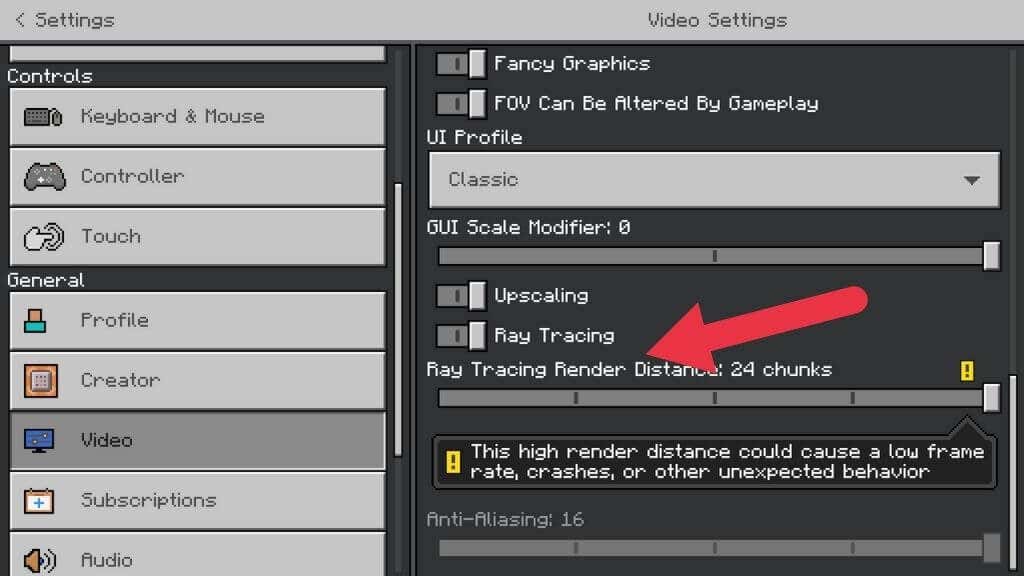
Segalanya kini akan terlihat sangat berbeda. Selamat datang di dunia Minecraft dengan penelusuran sinar!
Jika Anda ingin kembali ke dunia ray tracing, Anda hanya perlu memilih Game Baru dari menu utama, lalu memilih dunia RTX dari daftar.
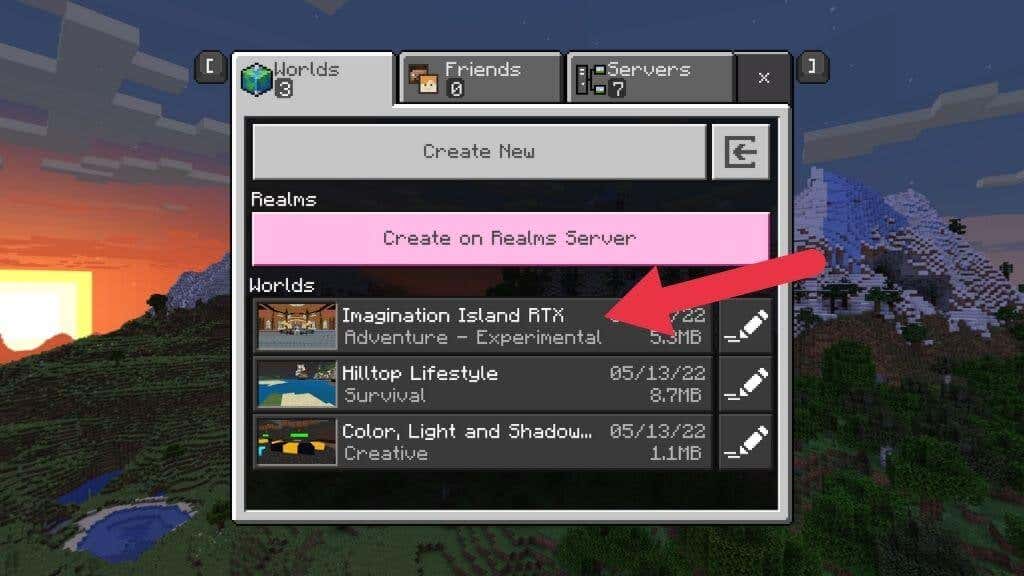
Menyesuaikan Pengaturan Ray Tracing
Tidak seperti game seperti Cyberpunk 2077, tidak banyak yang dapat Anda sesuaikan dengan pengaturan ray tracing di Minecraft. Satu-satunya hal yang dapat Anda kendalikan adalah Ray Tracing Render Distance dan Upscaling.
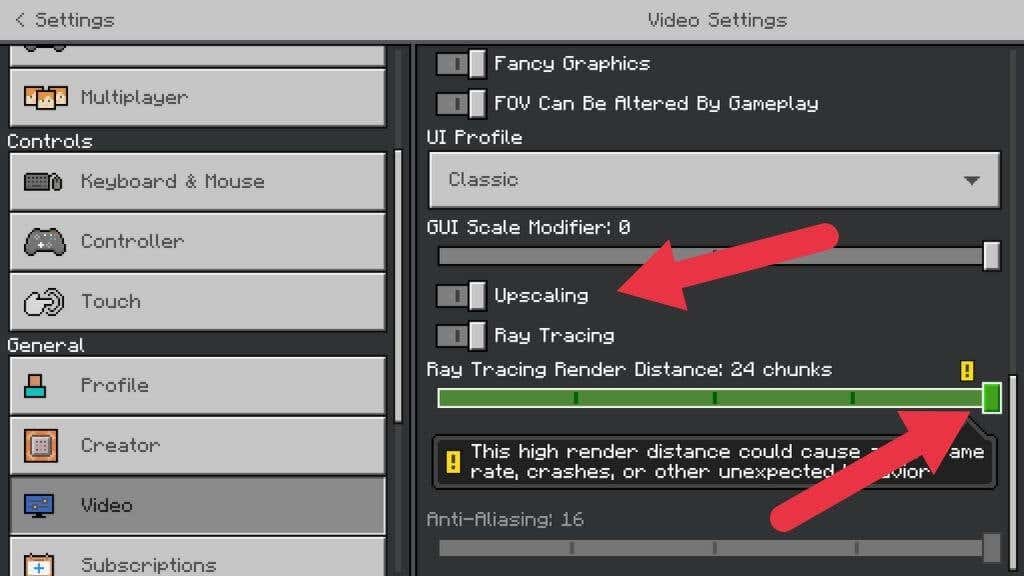
Seperti namanya, jarak render menentukan seberapa jauh jarak sinar ditelusuri. Di luar jarak render yang Anda tetapkan, ray tracing tidak diterapkan. Benda-benda yang begitu jauh mungkin tidak terpantul pada permukaan mengkilap di dekat Anda. Semakin tinggi pengaturan ini, tampilan grafis akan semakin spektakuler, terutama di area luar ruangan yang disinari matahari..
Delapan “potongan” jarak adalah pengaturan default dan minimum. Kami menyarankan untuk meningkatkannya sedikit demi sedikit hingga game tidak lagi dapat dimainkan atau menjadi tidak stabil. Jangan khawatir. Anda tidak dapat merusak apa pun. Hal terburuk yang bisa terjadi adalah game mogok, dan Anda akan tahu seberapa jauh Anda dapat mendorong sistem Anda.
Peningkatan berarti game ditampilkan di bawah resolusi asli layar Anda dan kemudian ditingkatkan. Ini adalah cara yang bagus untuk meningkatkan performa, dan Minecraft dapat diskalakan dengan baik berkat sifatnya yang tebal, jadi aktifkan ini jika kecepatan frame rendah.
Ray Tracing untuk Minecraft di Xbox Series X

Meskipun Microsoft telah menjalankan mendemonstrasikan versi Minecraft yang ditelusuri dengan sinar di Xbox Series X, saat kami menulis ini, tidak ada indikasi bahwa ini akan menjadi fitur resmi. Jika Anda ingin Minecraft ray tracing, satu-satunya tempat adalah PC yang menggunakan Bedrock Edition.
Tidak Ada GPU Ray-Tracing? Coba Shader Alternatif dan OptiFine
Tidak semua orang dapat membeli GPU terbaru, atau mungkin Anda lebih suka Minecraft Edisi Java, yang tidak memiliki transaksi mikro dan penguncian Windows 10 dan 11.
Meskipun Anda tidak bisa mendapatkan ray tracing yang sebenarnya, ada banyak paket shader alternatif yang dapat Anda unduh untuk mengubah tampilan game secara dramatis.
"Shaders" mengacu pada pixel shader, yang merupakan program grafis khusus yang membantu menentukan nilai warna dan kecerahan yang tepat yang harus dimiliki setiap piksel dalam game. Ada shader untuk membuat benda terlihat basah dan shader untuk membuat benda terlihat terang atau dalam bayangan. Ada shader untuk apa pun yang ingin Anda capai di layar komputer.
Meskipun grafis tradisional berbasis shader tidak terlihat sebagus ray tracing, Anda bisa mendapatkan hasil yang cukup mendekati! Ada banyak pilihan, dan ini bukan panduan untuk shader alternatif di Minecraft. Namun, tempat terbaik untuk memulai adalah dengan shader alternatif dan Optifine. YouTuber Daniel Plays memiliki tutorial yang sangat bagus yang memandu pemain melalui proses yang cukup teknis ini.
.